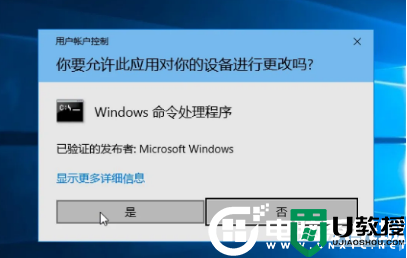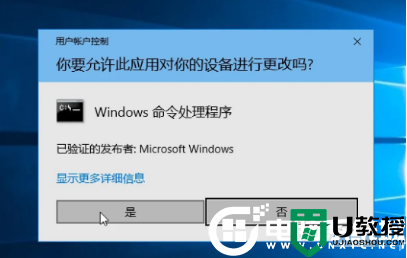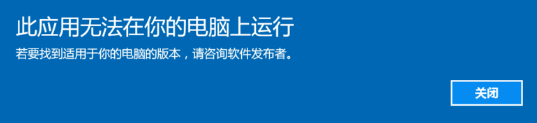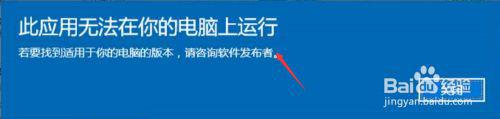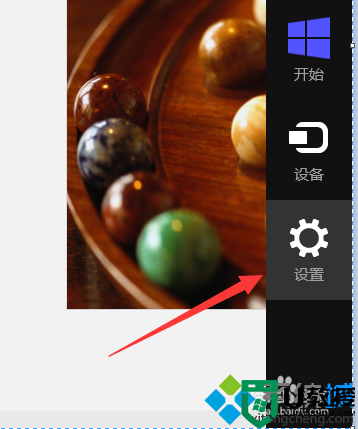笔记本电脑安装应用时弹出此应用对你的设备进行更改怎么办
时间:2022-09-17作者:xinxin
我们在日常操作笔记本电脑的过程中,难免需要依据自己的需求在电脑上安装一些相应的程序,可是当用户在给笔记本电脑安装软件应用时总是弹出此应用对你的设备进行更改的窗口提示,对此应该怎么办呢?下面小编就来告诉大家笔记本电脑安装应用时弹出此应用对你的设备进行更改解决方法。
问题现象
1、安装在 Windows 10 上的某些应用软件,打开时总是会弹窗提示“你要施季沟允态眠许此应用对你的设备进行更改吗?”。
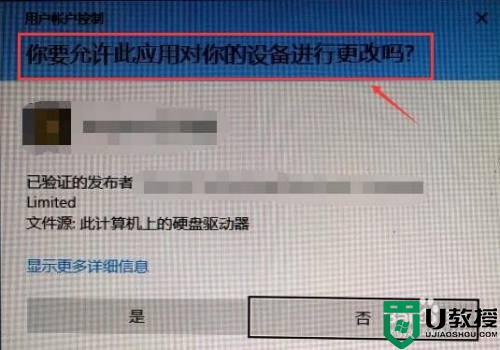
2、虽然可以在提示对话框里选择“是”忽略此压肺提示信息继续打开应用软件,但是每次打开都这样提示还是有点烦人的。
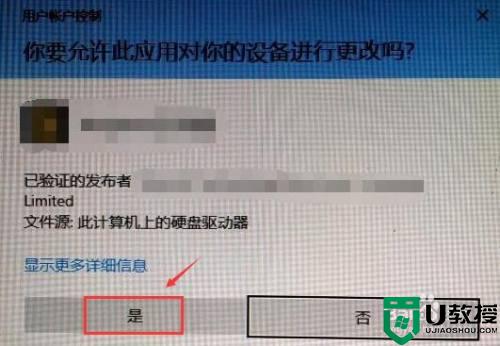
具体方法:
1、在相应提示对话框里,点击“显示更多详细信息”。
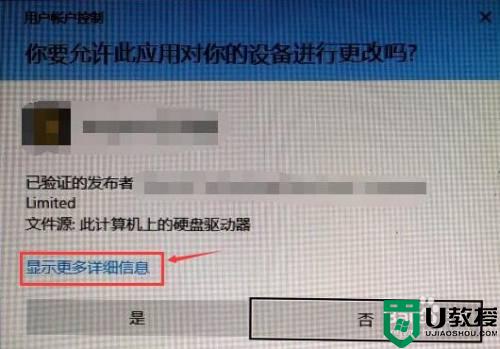
2、点击“选择何时显示更改通知”。
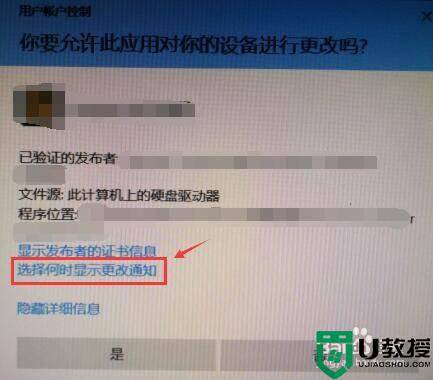
3、在“用户帐户控制设置”界面中,将竖向滑块拉到最低位置,即“从不通知”,然后点击“确认”。
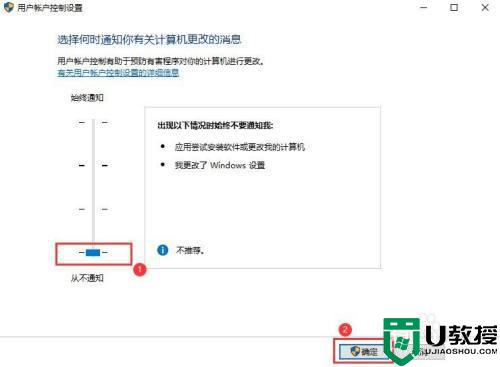
4、继续点击“是”确认更改。
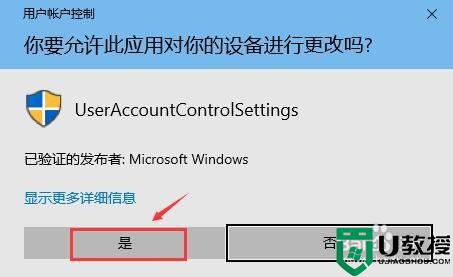
5、再重新打开应用软件即可。
上述就是有关笔记本电脑安装应用时弹出此应用对你的设备进行更改解决方法了,有出现这种现象的小伙伴不妨根据小编的方法来解决吧,希望能够对大家有所帮助。